[解決済み]錆がクラッシュし続ける問題を修正する方法は?
![[解決済み]錆がクラッシュし続ける問題を修正する方法は? [解決済み]錆がクラッシュし続ける問題を修正する方法は?](https://luckytemplates.com/resources1/images2/image-6970-0408150808350.png)
Rustに直面すると、起動時または読み込み中にクラッシュし続けます。その後、指定された修正に従って、Rushクラッシュの問題を簡単に停止します…

多くのユーザーは、Windows 10および11でプログラムをダウンロードおよびインストールしているときに、エラーMSCOMCTL.OCXまたはその依存関係の1つが登録されていないことを報告していることに気づきました。
mscomctl.ocxエラーは通常、Windowsサーバーでドメインを再起動しているときに発生します。Windowsシステムに複数のアプリケーションをインストールおよびアンインストールし続けると、Mscomctl.ocxライブラリが破損する可能性が高くなります。
mscomctl.ocxエラーを修正するには、高度なシステム修復ツールをお勧めします。
このソフトウェアは、Windowsエラーを修正し、マルウェアから保護し、ジャンクをクリーンアップし、PCを最適化して3つの簡単なステップで最大のパフォーマンスを実現するワンストップソリューションです。
多数のアプリケーションが正確な.ocxファイルを使用している場合、mscomctl.ocxエラーが発生する可能性があります。これは、誤ったまたは不適切なmscomctl.ocxファイルを使用している場合にも発生する可能性があります。
モジュールmscomctl.ocxの読み込みに失敗すると、サーバーに保存されているデータにアクセスできなかったり、サービスを再起動できなかったりするなど、多くの問題が発生する可能性があります。
調査した結果、重要なコンポーネントをインストールし、コマンドラインを使用して不足または紛失したファイルを登録することが、この問題に対処するための最良の方法であることがわかりました。「「
この記事では、 mscomctl.ocxがPCにエラーをロードできなかった場合に試すことができる、短く、シンプルで、迅速な解決策をお知らせします。
だからここに行く…
「モジュールMscomctl.ocxのロードに失敗しました」エラーを修正する方法は?
解決策1-MSCOMCTL.OCXファイルを置き換えます
mscomctl.ocxがエラーをロードできなかった場合はいつでも、最初に行う必要があるのは、現在使用しているファイルを別のバージョンのファイルに置き換えることです。この置換方法は、画面に表示されるエラー通知を回避するのに役立ちます。
上記の解決策を実行するには、以下の手順に従ってください:-
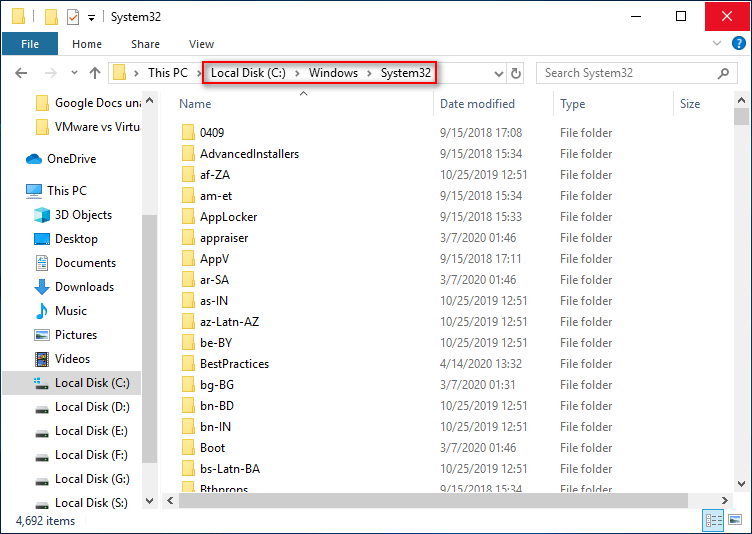
解決策2– PowerShell(Admin)を使用してMSCOMCTL.OCXを登録する
上記の手順がうまくいかない場合は、この手順でエラーを表示せずにページをスムーズに再読み込みできるので、PowerShellを使用してMSCOMCTL.OCXファイルを登録する必要があります。ここで登録する方法がわからない場合は、MSCOMCTL.OCXファイルに登録するのに役立つ手順を次に示します。-
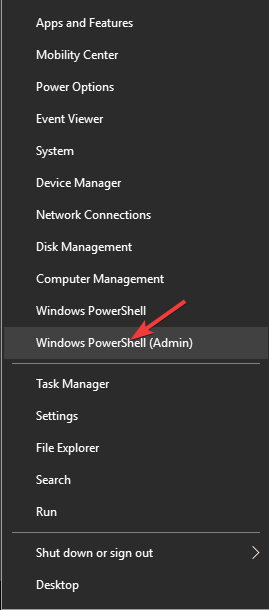

解決策3–MSCOMCTL.OCXをダウンロードしてSystem32に登録する
多くのアプリケーションはMSCOMCTL.OCXファイルを必要とし、それが見つからない場合は、mscomctl.ocxがアプリケーションエラーのロードに失敗したことを確認し始めます。これを修正するには、MSCOMCTL.OCXをダウンロードしてSystem32に登録する必要があります。
MSCOMCTL.OCXをダウンロードしてSystem32に登録すると、エラーを解決するのに役立ちます。
所定の手順に従ってください:-

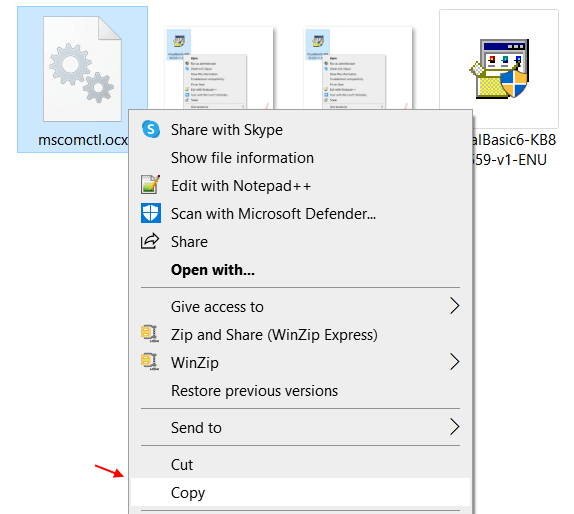
次に、登録するには、以下の手順を処理する必要があります。-
システムタイプに基づいてコマンドを実行します。
64ビットシステムユーザーは、次のコマンドを実行する必要があります。
cd C:\Windows\SysWOW64
regsvr32 mscomctl.ocx
32ビットシステムユーザーは、次のコマンドを実行する必要があります。
cd C:\Windows\System32
regsvr32 mscomctl.ocx
ここで、プログラムを再度開く必要があります。この方法で問題が解決したことを願っています。そうでない場合は、次の方法に進みます。
解決策4–MSCOMCTL.OCXをダウンロードしてSysWOW64フォルダーに登録する
MSCOMCTL.OCXエラーが発生するさまざまな問題がありますが、MSCOMCTL.OCXをダウンロードしてSysWOW64に登録することで、このエラーを解決できます。
これを行うには、以下の方法に従ってください。
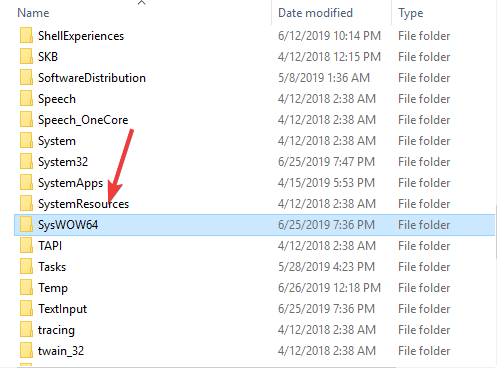
それでおしまい!プログラムが完全に開き、エラーが表示されることなくスムーズかつ効率的に実行されることを願っています
解決策5–IE10をアンインストールします
PCまたはラップトップにInternetExplorer10がある場合は、それをアンインストールしてから再試行する必要があります。これがあなたのために働くことを願っています。
WindowsでMscomctl.ocx欠落エラーを修正するための最良の解決策
上記の解決策のいずれも機能しない場合は、PC修復ツールを実行してみてください。これは、リポジトリをスキャンして破損したファイルや欠落しているファイルを置き換えてエラーを修正する高度なツールです。
これは、手動の方法で苦労することなくPCエラーを修正できる高度な多機能ツールです。このツールを使用する と、 BSODエラー、ドライバーの問題、破損したシステムファイル、 ゲームエラー、更新の問題など、WindowsPCで さまざまなエラーが発生する可能性があります 。
これだけでなく、このツールは、マルウェア/ウイルス攻撃からPCを保護し、システムのパフォーマンスを向上させるためにPC設定を最適化します。
破損したシステムファイルを修復するためのPC修復ツールを入手
結論
これで、MSCOMCTL.OCXエラーをリロードし、エラーMSCOMCTL.OCXまたは登録されていない依存関係の1つを簡単に解決するのに役立つすべてのソリューションを提供しようとしました。
あなたのケースでうまくいくものが見つかるまで、与えられた解決策を一つずつたどってください。さらに、それでもエラーが表示される場合は、自動ツールを使用してください。
幸運を..!
Rustに直面すると、起動時または読み込み中にクラッシュし続けます。その後、指定された修正に従って、Rushクラッシュの問題を簡単に停止します…
Intel Wireless AC 9560 コード 10 の修正方法について詳しく解説します。Wi-Fi および Bluetooth デバイスでのエラーを解決するためのステップバイステップガイドです。
Windows 10および11での不明なソフトウェア例外(0xe0434352)エラーを修正するための可能な解決策を見つけてください。
Steamのファイル権限がないエラーにお困りですか?これらの8つの簡単な方法で、Steamエラーを修正し、PCでゲームを楽しんでください。
PC での作業中に Windows 10 が自動的に最小化される問題の解決策を探しているなら、この記事ではその方法を詳しく説明します。
ブロックされることを心配せずに学生が学校で最もよくプレイするゲーム トップ 10。オンラインゲームの利点とおすすめを詳しく解説します。
Wordwallは、教師が教室のアクティビティを簡単に作成できるプラットフォームです。インタラクティブな体験で学習をサポートします。
この記事では、ntoskrnl.exeの高いCPU使用率を解決するための簡単な方法を紹介します。
VACを修正するための解決策を探していると、CSでのゲームセッションエラーを確認できませんでした:GO?次に、与えられた修正に従います
簡単に取り除くために、ソリューションを1つずつ実行し、Windows 10、8.1、8、および7のINTERNAL_POWER_ERRORブルースクリーンエラー(0x000000A0)を修正します。


![[フルガイド]Steamのファイル権限の欠落エラーを修正する方法は? [フルガイド]Steamのファイル権限の欠落エラーを修正する方法は?](https://luckytemplates.com/resources1/images2/image-1234-0408150850088.png)



![[解決済み]Ntoskrnl.Exe高CPU使用率Windows10 [解決済み]Ntoskrnl.Exe高CPU使用率Windows10](https://luckytemplates.com/resources1/images2/image-5920-0408150513635.png)

